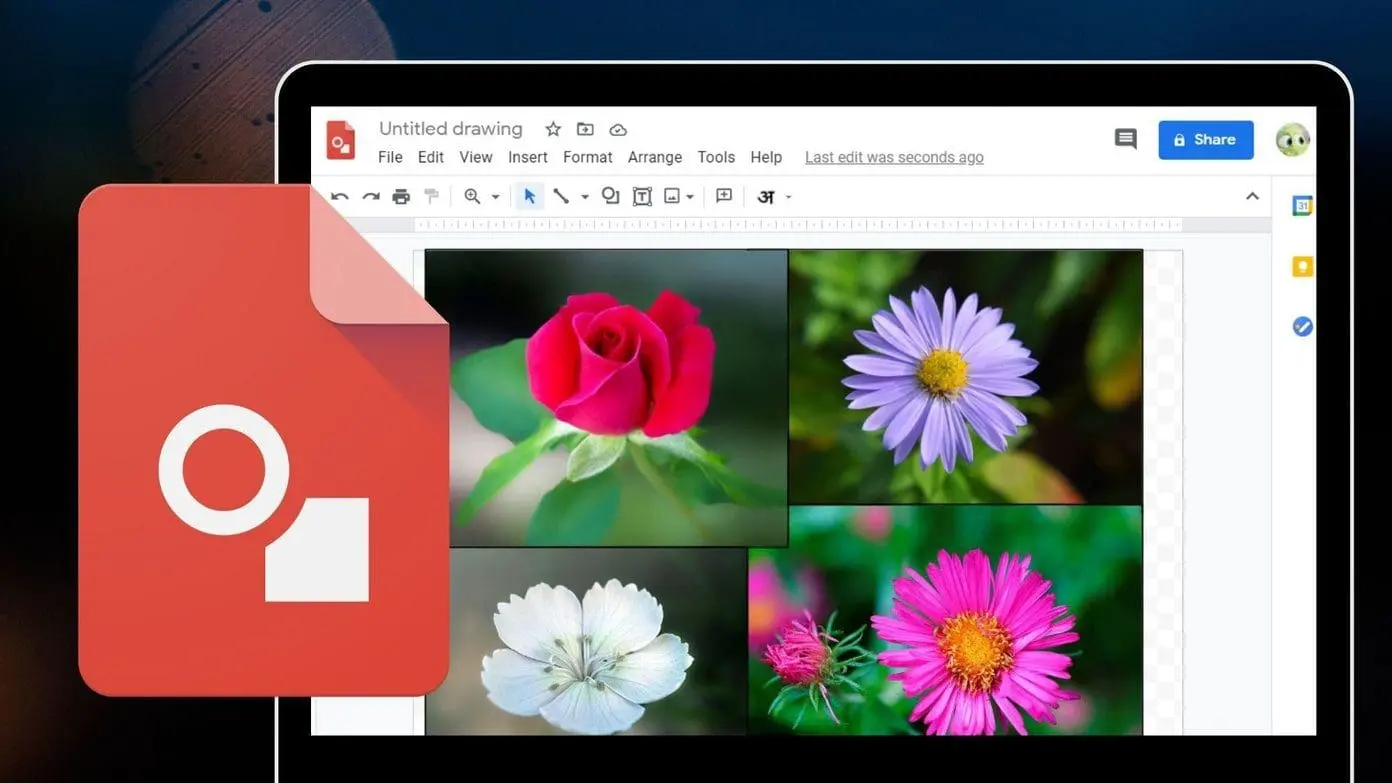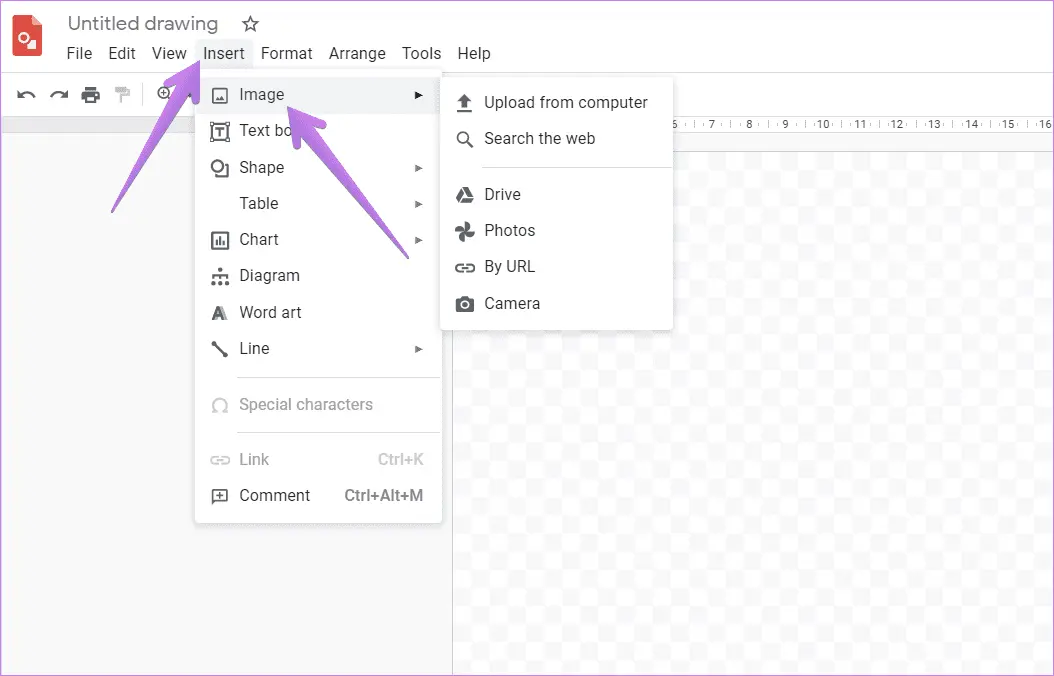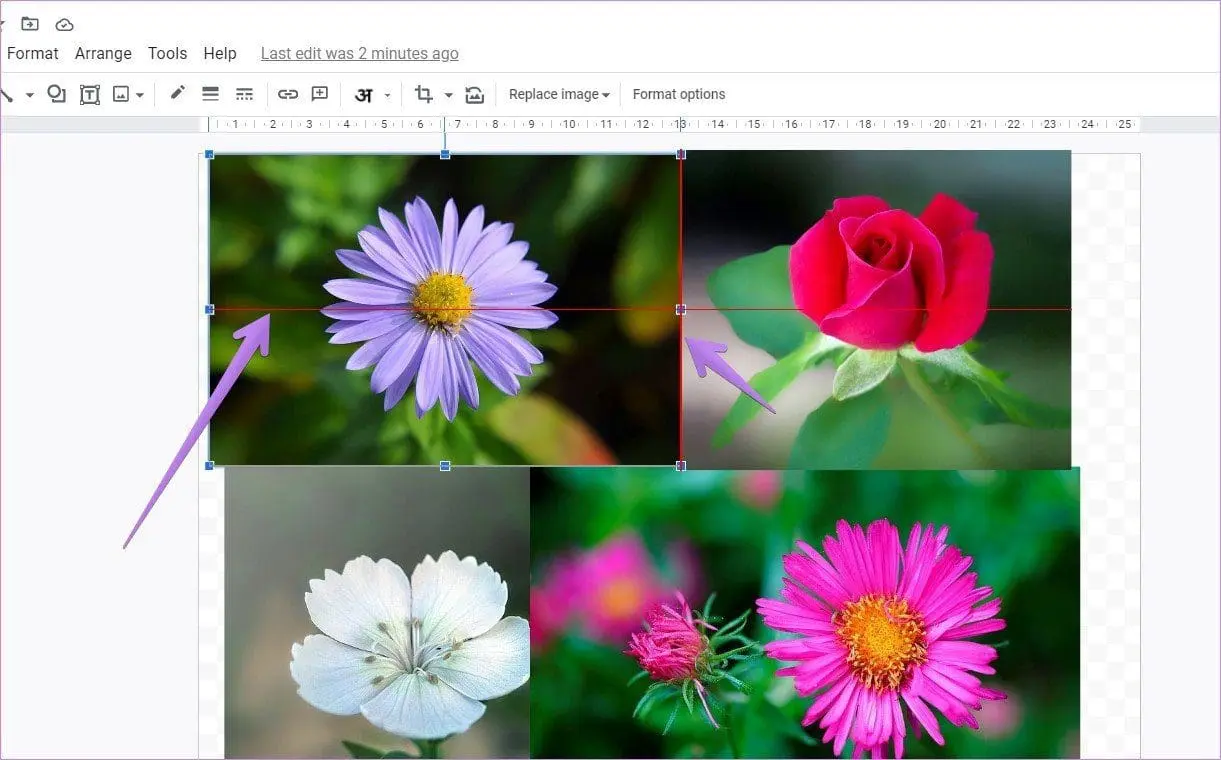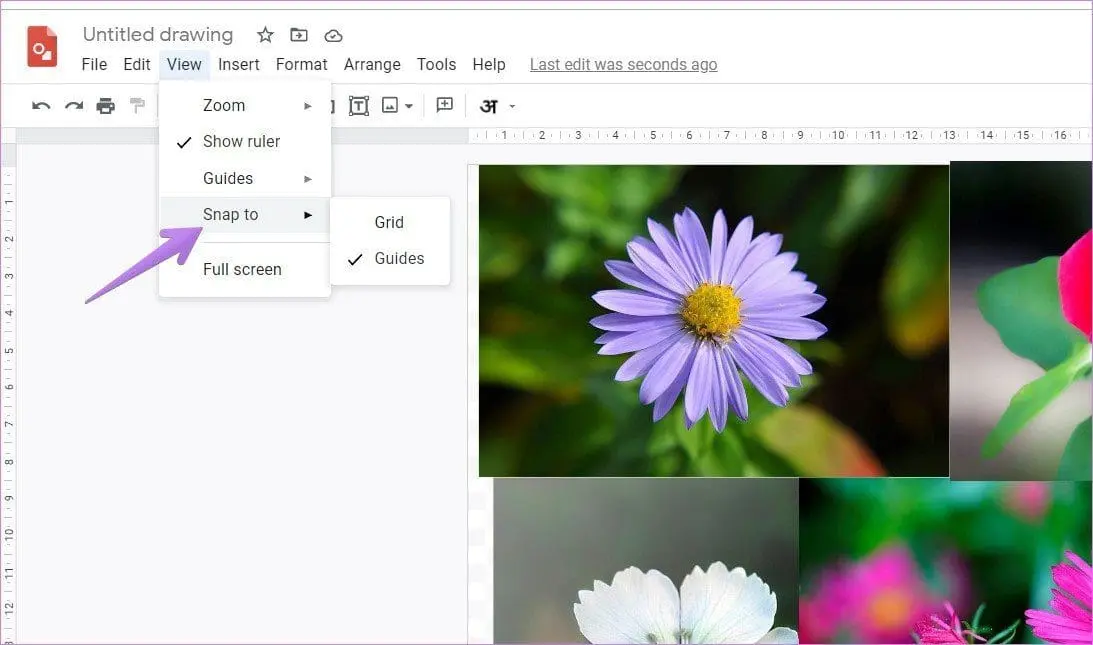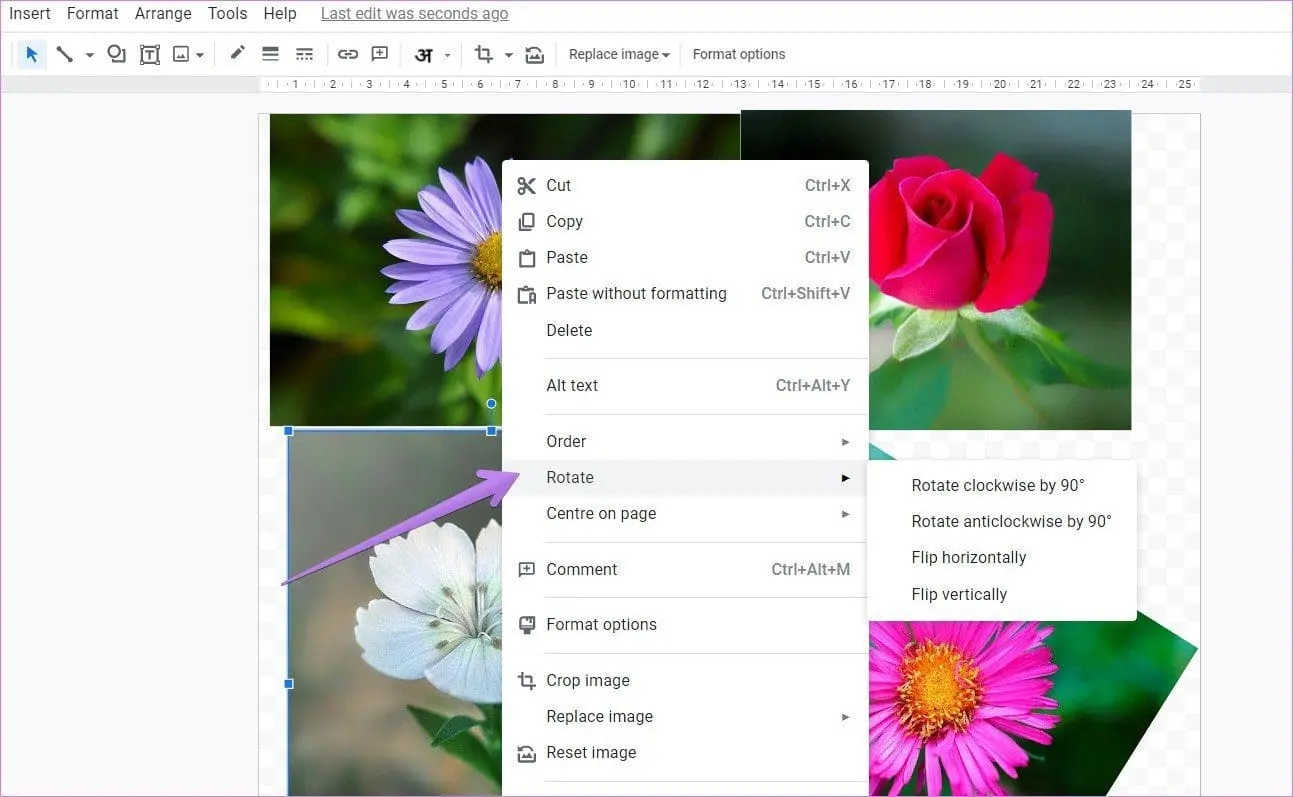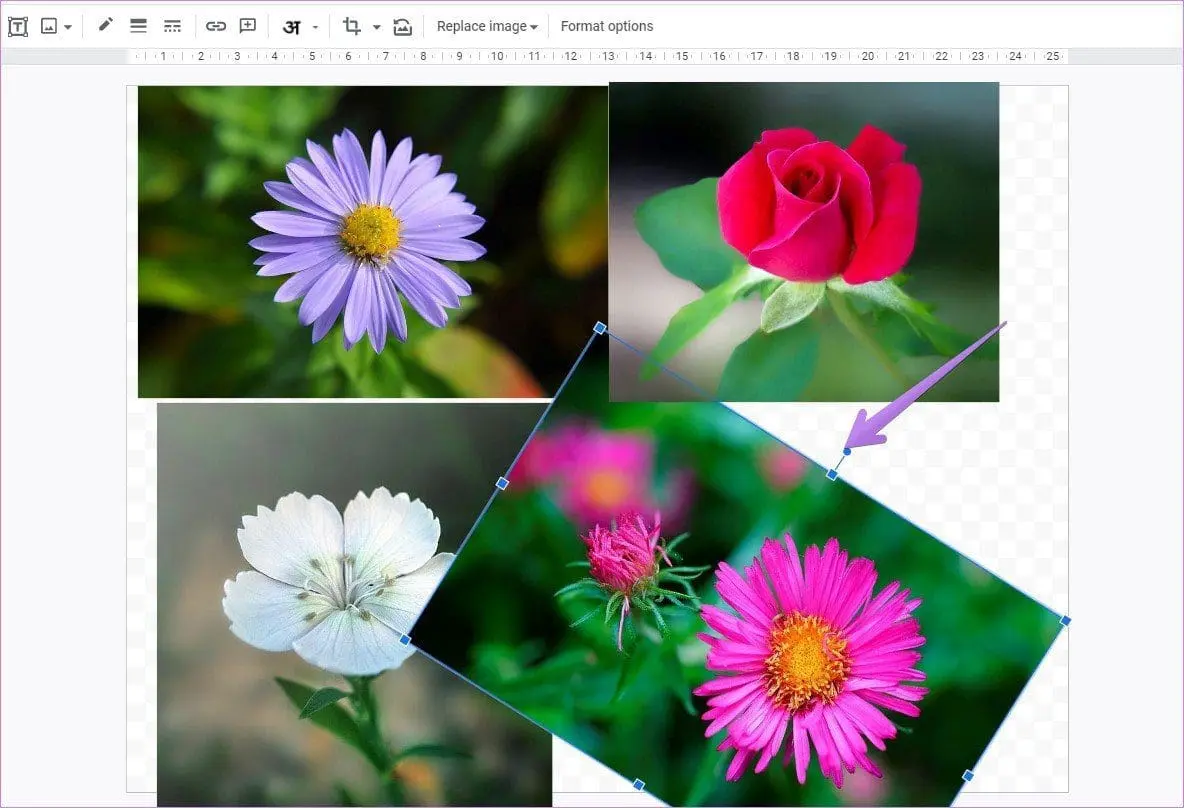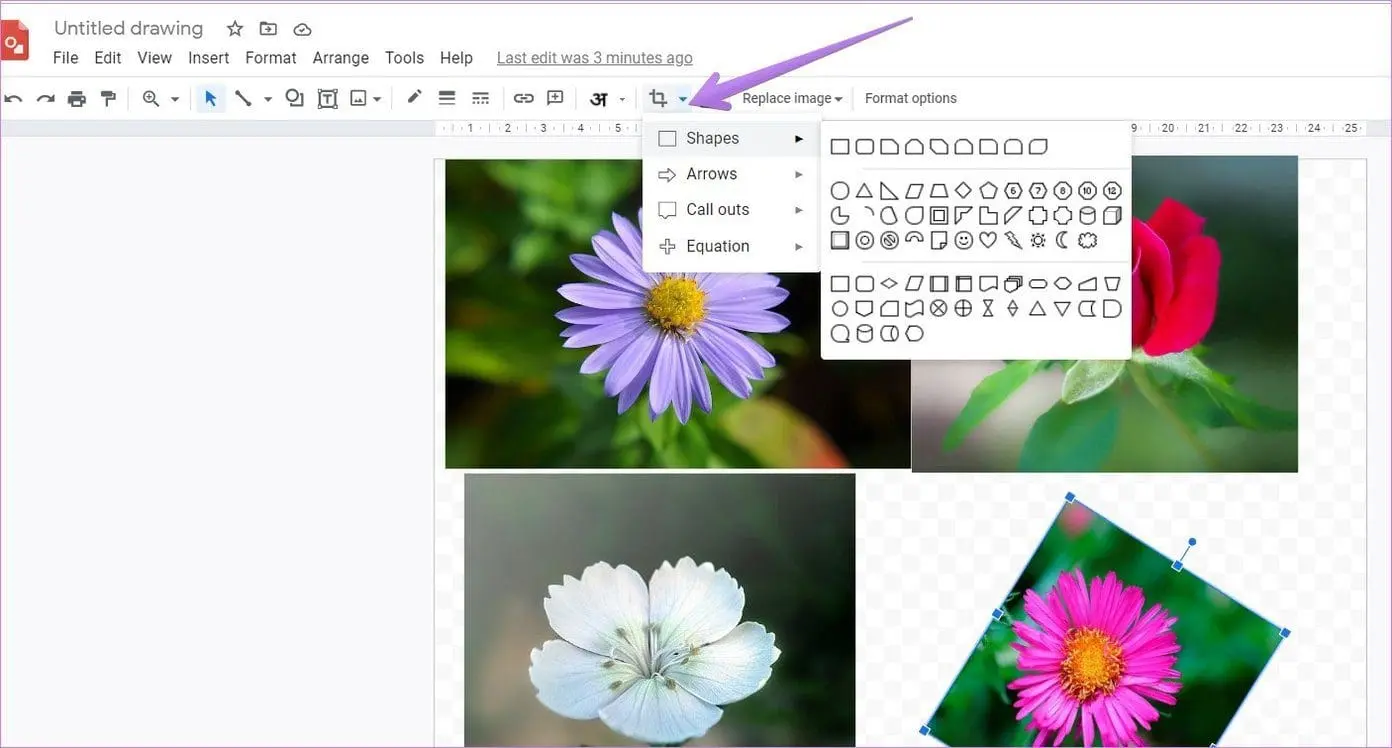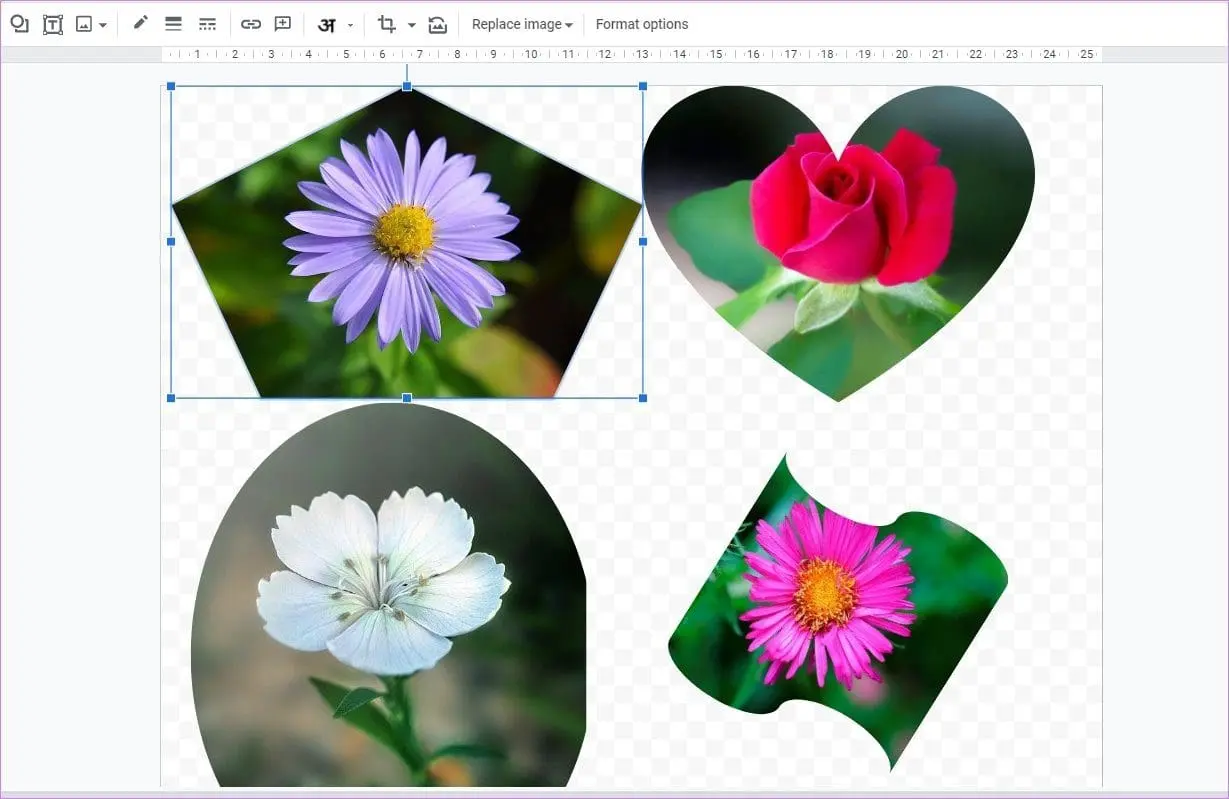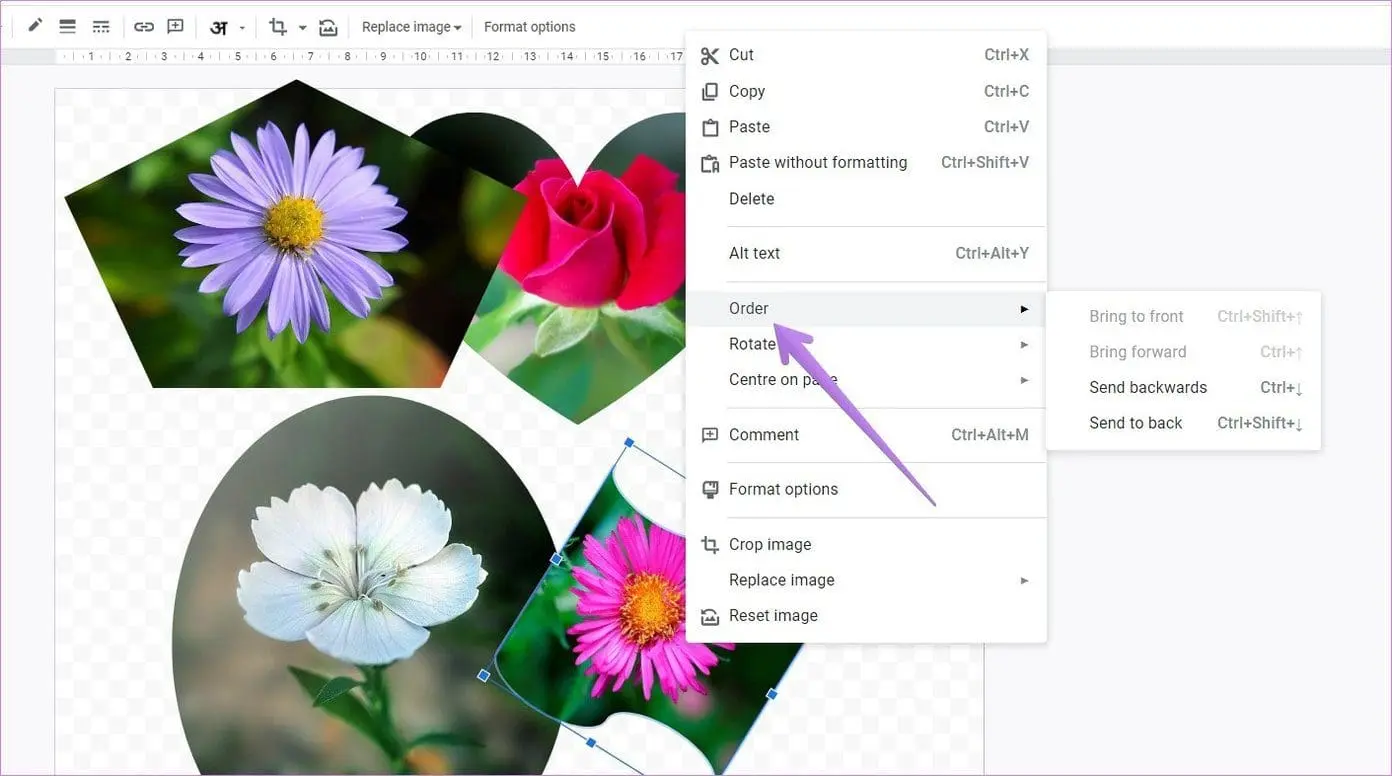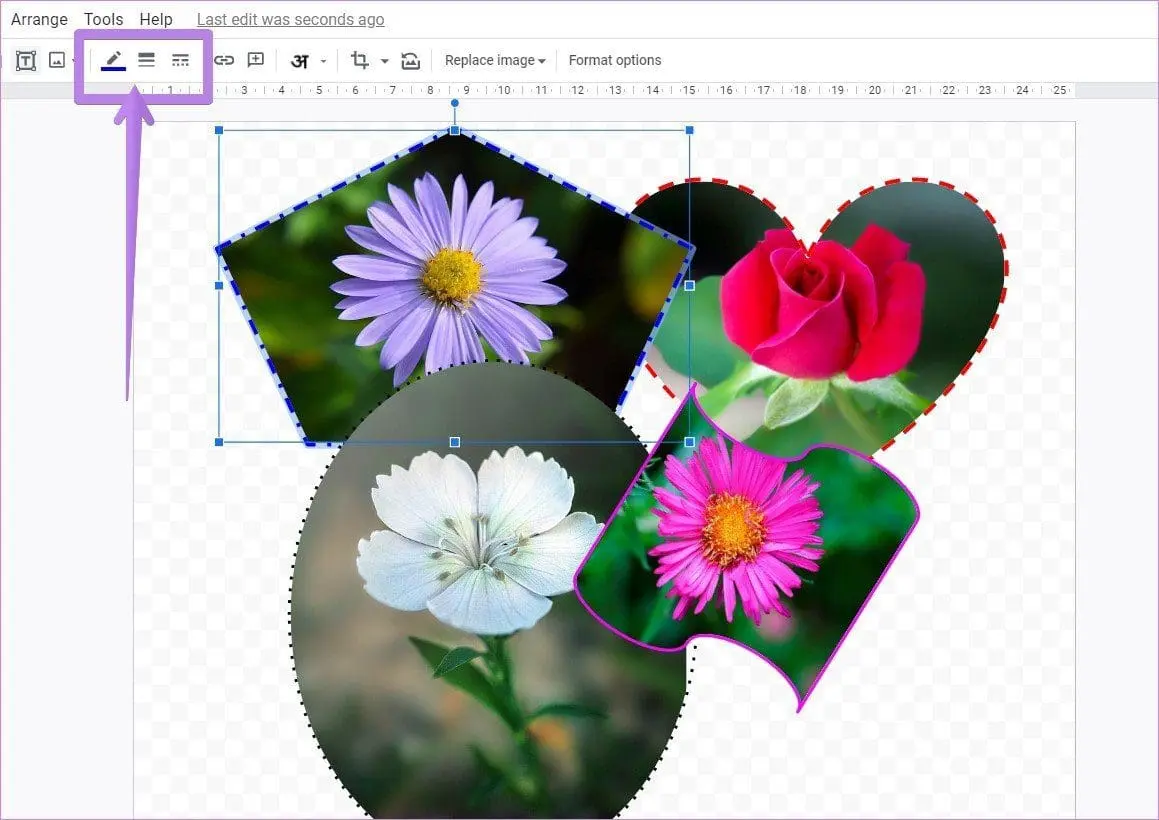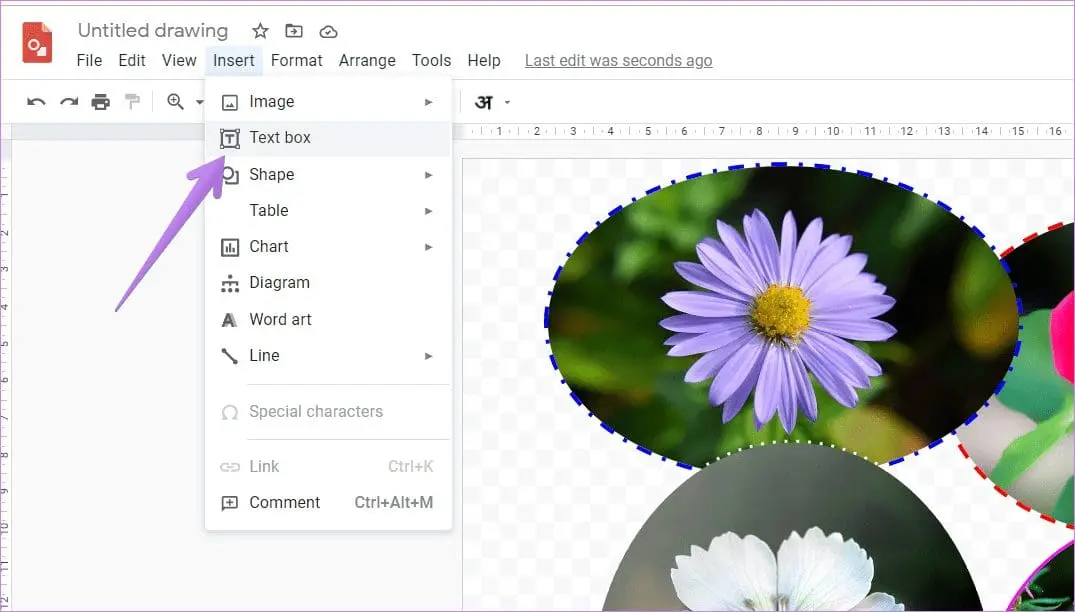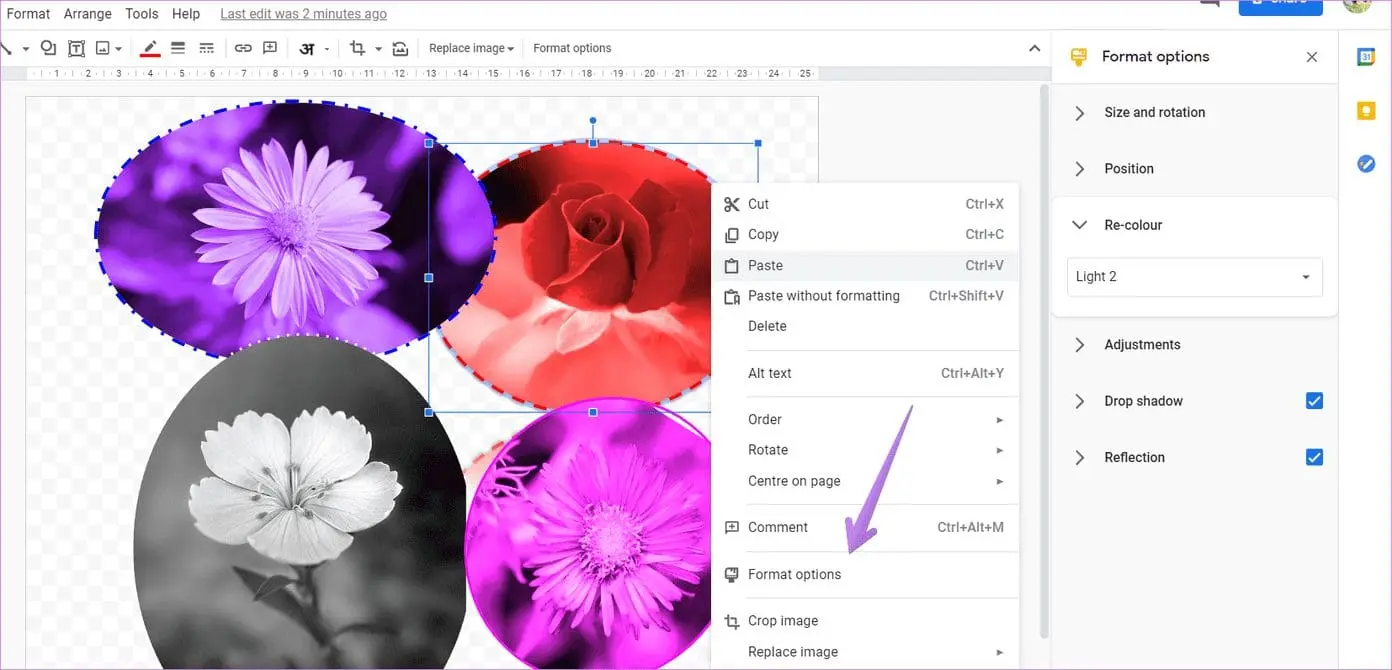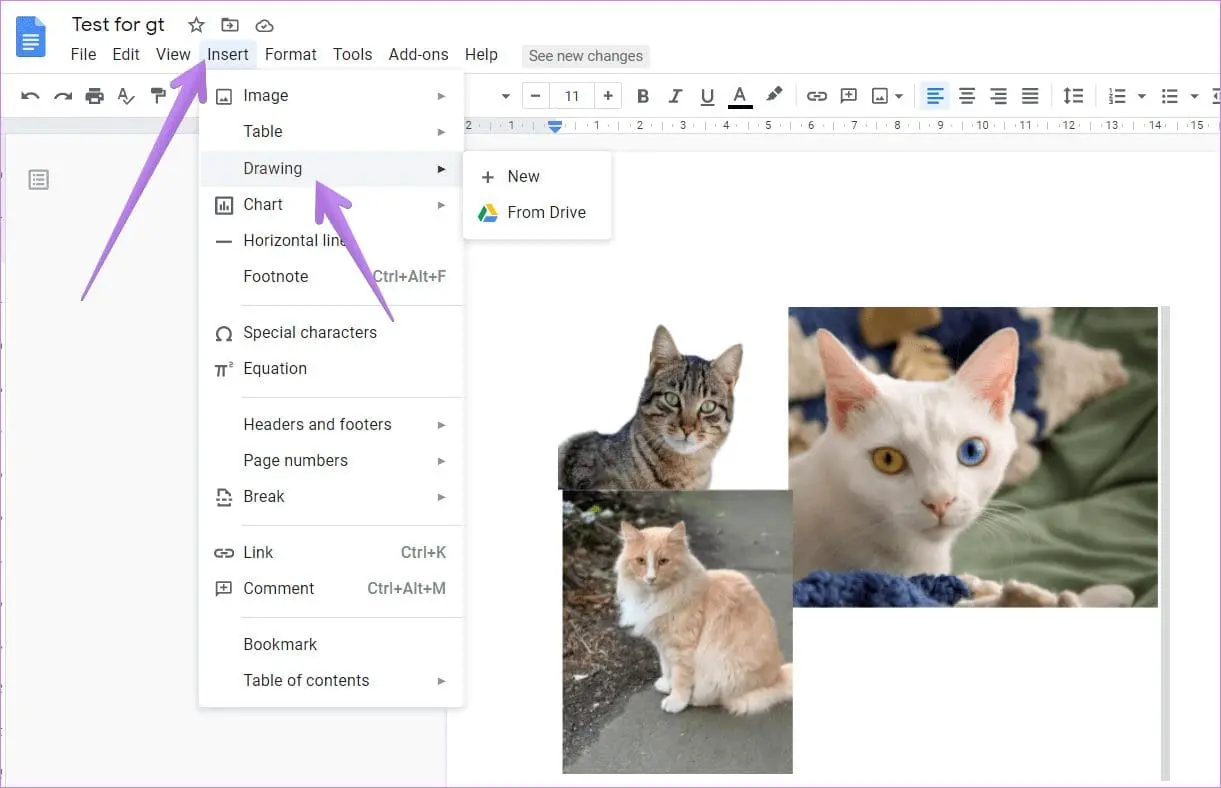اگر به دنبال برنامه ساخت کلاژ عکس رایگان هستید، میتوانید از اپلیکیشن تحت وب Google Drawings استفاده کنید. گوگل درویینگس از طریق سایت گوگل درایو و همینطور از طریق سایت drawings.google.com در دسترس عموم قرار گرفته و استفاده از آن کاملاً رایگان است. کاربرد این سرویس، ایجاد طرح و گرافیک است و طبعاً برای ساخت گرید عکس آنلاین یا کلاژ عکس با اشکال و چیدمان دلخواه، مناسب است. به علاوه در هر سیستم عاملی که مرورگر اینترنت وجود داشته باشد، میتوان از آن استفاده کرد و به کامپیوتر ویندوزی یا گوشی اندروید یا آیفون محدود نمیشود.
در ادامه نحوه ساخت کلاژ عکس به صورت آنلاین و بدون نصب نرم افزار کلاژ عکس را توضیح میدهیم.
آپلود عکس در Google Drawings
برای شروع ترکیب عکس آنلاین به کمک Google Drawings، به سایت drawings.google.com مراجعه کنید. میتوانید این سایت را در کامپیوتر یا گوشی و تبلت باز کنید. تنها چیزی که نیاز دارید، یک مرورگر اینترنت نظیر گوگل کروم و اینترنت است.
یک صفحه خالی باز میشود و میتوانید انواع شکل و خط و نوشته و همینطور عکس در آن قرار دهید. برای اضافه کردن عکس، میتوانید عکسی که در گوگل درایو دارید را انتخاب کنید و همینطور امکان آپلود کردن عکسی که در حافظهی گوشی یا کامپیوتر دارید، وجود دارد. حتی میتوانید از گزینهی Search the web برای سرچ کردن عکس در گوگل و اضافه کردن آن استفاده کنید. امکان عکس گرفتن با دوربین نیز وجود دارد که با انتخاب گزینهی Camera از منوی Insert و سپس Image فعال میشود.
برای آپلود عکس، از منوی Insert و گزینهی Image و سپس گزینهی Upload from computer استفاده کنید.
همهی عکسهای موردنظر را در یک مرحله انتخاب و آپلود کنید. البته عکسها به صورت روی هم در صفحه قرار میگیرد اما نگران نباشید چرا که میتوانید گرید عکس آنلاین را با جابجا کردن عکسها بسازید.
تغییر اندازه عکسها
گام دوم در ساخت کلاژ عکس ویندوز یا اندروید و غیره، این است که عکسهای آپلود شده را از نظر اندازه، هماهنگ کنید. برای تغییر اندازه میتوانید روی گوشههای عکس کلیک کرده و درگ کنید. بزرگ کردن و کوچک کردن عکس امکانپذیر است و اگر گوشهها را جابجا کنید، نسبت تصویر حفظ میشود. اما اگر فشرده یا کشیده شدن برایتان مهم نیست، میتوانید از نقاط وسط اضلاع نیز برای تغییر اندازه استفاده کنید.
جابجا کردن عکس در گرید عکس آنلاین
گام بعدی این است که عکسها را جابجا کنید. برای این کار میتوانید روی عکس موردنظر کلیک کنید تا انتخاب شود و سپس با گرفتن و نگه داشتن کلید چپ موس و حرکت آن، عمل درگ کردن را انجام دهید و عکس را جابجا کنید. پس از انتخاب عکس میتوانید از کلیدهای جهت کیبورد نیز استفاده کنید تا عکس در جهتهای مختلف جابجا شود.
استفاده از خطوط راهنما در ساخت گرید عکس آنلاین
جابجا کردن و تغییر اندازه عکس برای ساخت کلاژ نامنظم، ساده است اما اگر هدف شما ساخت شبکه یا گرید مرتب و منظم باشد، میبایست عکسها در راستای افقی یا عمودی و یا هر دو، تراز شود. برای این کار میتوانید از خطوط راهنما استفاده کنید. این خطوط با رنگ قرمز نمایش داده میشود و زمانی که دو آیتم، از نظر افقی یا عمودی همتراز باشد، ظاهر میشود.
برای ساده شدن کار میتوانید قابلیت اسنپ را فعال کنید تا حین جابجا کردن عکسها، زمانی که نزدیک به حالت همتراز میشوند، به صورت خودکار پرش به حالت همتراز انجام شود. برای این کار از منوی View و گزینهی Snap to، گزینهی Guides را انتخاب کنید که به معنی همتراز شدن با خطوط راهنما است.
چرخاندن عکس در کلاژ عکس زیاد آنلاین
شاید تعداد زیادی عکس اضافه کردهاید که بعضی از موارد، حالت افقی یا عمودی دارد و با سایر عکسها متفاوت است. میتوانید موارد خاص را برش بزنید یا بچرخانید تا با بقیهی عکسها هماهنگ شود. برای چرخاندن عکس، روی آن راستکلیک کرده و گزینهی Rotate و سپس یکی از موارد چرخش 90 درجه در جهت عقربههای ساعت یا مخالف آن را انتخاب کنید. گزینههای Flip یا آینه کردن در راستای افقی و عمودی نیز در دسترس است.
برای چرخش آزادانه عکس و به عنوان مثال حالت ۴۵ درجه، میتوانید از روش دستی استفاده کنید به این صورت که ابتدا روی عکس کلیک کنید و سپس از نقطهی چرخش که در بالای عکس و خارج از آن به چشم میخورد، استفاده کنید. با درگ کردن این نقطه، عمل چرخش عکس انجام میشود، درست مثل فتوشاپ و بعضی از برنامههای ساخت کلاژ عکس ویندوز یا اندروید.
برش عکس آنلاین
برای برش زدن یا Crop میتوانید روی عکس دبل کلیک کنید تا حاشیهی مشکی دور آن ظاهر شود. اکنون با درگ کردن حاشیهی مشکی، میتوانید عکس را برش بزنید. روش دیگه استفاده از گزینهی Crop در منوی بالای صفحه است.
برش دایره ای عکس و برش به شکل دلخواه
در ساخت کلاژ عکس زیاد آنلاین ممکن است به عکس دایرهای نیاز داشته باشید، در این صورت میتوانید از گزینهی Crop بالای صفحه و سپس گزینهی Shapes یا شکلها، یکی از شکلهای موجود را انتخاب کنید.
دقت کنید که پس از برش زدن، میتوانید روی عکس دبلکلیک کنید و آن را بچرخانید و جابجا کنید تا برش دقیقاً به صورتی که موردنظرتان است، انجام شود.
جلو و عقب بردن عکس در کلاژ تعداد بالای عکس
نکتهی بعدی جابجا کردن عکس به صورتی است که پشت یا روی سایر عکسها قرار بگیرد. برای این کار میتوانید روی عکس موردنظر راستکلیک کنید و از گزینهی Order و سپس یکی از ۴ گزینهی این منو استفاده کنید تا عکس موردنظر پشت همهی عکسها، روی همهی عکسها، یک گام به پشت و یا یک گام به جلو جابجا شود. در کلاژهای پیچیده که تعداد عکس زیاد است، این قابلیت بسیار مهم و پرکاربرد است.
انتخاب حاشیه عکس در ترکیب عکس آنلاین
اگر عکسها از نظر رنگ و بافت به هم نزدیک باشد، معمولاً حاشیه دادن یا سایه زدن ضروری میشود. برای ایجاد حاشیه از منوی بالای صفحه استفاده کنید. ابتدا عکس را انتخاب کنید و سپس نوع حاشیه و ضخامت و رنگ آن را از منوی بالای صفحه انتخاب کنید.
نوشتن متن در کلاژ عکس رایگان
نوشتن جملات زیبا و شعر هم از امکانات Google Drawings است. برای این کار از منوی Insert و گزینهی Text box استفاده کنید. این گزینه برای ایجاد کادر متن در موقعیت دلخواه کاربرد دارد.
اگر هدف شما نوشتن متن به صورت دستی است یا میخواهید با استایلوس و قلم نوری، طرح و نوشته بکشید، میتوانید از گزینهی Line و سپس Scribble منوی Insert نیز استفاده کنید.
ویرایش عکس در نرم افزار کلاژ عکس گوگل
گوگل قابلیتهای ویرایش عکس نیز در این اپلیکیشن تحت وب در نظر گرفته است. میتوانید بازتاب و سایه به عکسها اضافه کنید و عکسها را از نظر رنگ و روشنایی و کنتراست، ویرایش کنید. گزینههای مربوطه پس از راستکلیک روی عکس و انتخاب گزینهی Format options، در پنل کنار صفحه ظاهر میشود.
فایل شما به صورت آنلاین در سرویس گوگل درایو ذخیره میشود و در نتیجه از طریق سایر کامپیوترها و گوشیها و تبلتها که به جیمیل فعلی وصل باشند، در دسترس خواهد بود! بنابراین امکان کار تیمی روی کلاژ عکس وجود دارد.
برای دانلود حاصل کار به صورت فایل عکس، میتوانید از منوی File و گزینهی Download استفاده کنید و فرمت موردنیاز خود را انتخاب کنید.
حین کار با سرویس گوگل داکس نیز میتوانید از منوی Insert و گزینهی Drawing برای انتخاب کلاژ و طرحهای گرافیکی که ساختهاید و ذخیره کردهاید، استفاده کنید.
همانطور که متوجه شدهاید، در برنامهی Google Drawings امکانات زیادی برای طراحی گرافیک وجود دارد و گزینهی خوبی برای ساخت کلاژ عکس آنلاین محسوب میشود. اگر مرتباً کلاژ عکس نمیسازید، به جای نصب کردن یک اپلیکیشن اضافی، میتوانید از این اپلیکیشن رایگان و تحت وب استفاده کنید.
دقت کنید که حین تایپ کردن مقاله و مطالب مختلف در Google Docs نیز میتوانید طرحهای گرافیکی را به کمک Google Drawings بسازید و در فایل اضافه کنید. این کار برای کشیدن نمودار و شکلهای دلخواه مفید است.
guidingtechاینتوتک